18/06 21:45
Plusieurs lecteurs nous informent qu'une mise à jour est actuellement en cours de déploiement pour corriger le problème de redémarrages intempestifs. Plusieurs terminaux sont concernés, du Lumia 625 au Lumia 930. Vous recevez une mise à jour ? N'hésitez pas à nous faire un retour dans les commentaires !
Au cours de ces dernières semaines, plusieurs utilisateurs se sont plaints de redémarrages intempestifs de leur Lumia sous Windows Phone 8.1, en témoignent les sujets sur notre forum. Alors que certains ont reçu une mise à jour qui a corrigé ce problème, d’autres y sont encore et toujours confrontés. Microsoft vient de publier sur Nokia Discussions une procédure destinée à aider ceux qui souffrent de ces redémarrages. La voici :
Etape 1
Vérifiez que votre téléphone est à jour en vous rendant dans les paramètres / Mises à jour du téléphone / Vérifier la disponibilité des mises à jour. Si une mise à jour est disponible installez-la, sinon, passez à l’étape 2.
Etape 2
Installez sur votre téléphone l’application baptisée « Stop Restart App » publiée par Microsoft
| 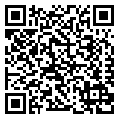 |
Etape 3
Pour réparer le téléphone à l’aide du PC, voici la procédure :
- Assurez-vous que la batterie de votre téléphone est complètement chargée. Surtout ne déconnectez pas ou n’utilisez pas votre téléphone durant le processus de réparation.
- Connectez votre téléphone avec un câble USB à un PC qui est connecté à Internet.
- Déverrouillez votre téléphone si vous avez défini un mot de passe pour l'écran de verrouillage.
- Sur votre ordinateur lancez Microsoft Fix it Solution - Arrêter le redémarrage du téléphone.
- Laissez votre téléphone allumé et connecté durant la réparation. Pendant le processus le téléphone va redémarrer et afficher deux roues crantées avec une barre de progression. La procédure ne devrait prendre que quelques minutes.
- Lorsque le processus est terminé, votre téléphone sera réparé et affichera le message "Mise à jour réussie".
- Tapez sur Terminer
Le soucis devrait désormais être résolu ! N'hésitez pas à nous faire un retour dans les commentaires à savoir si cela a bien fonctionné pour vous... ou non.
Merci à Cabotan29 pour l'info !




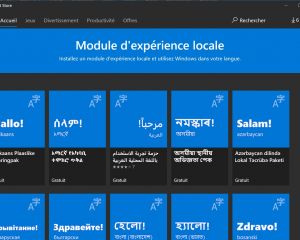
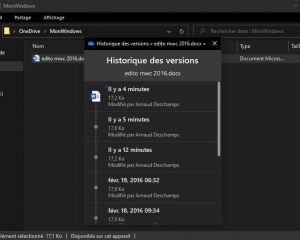
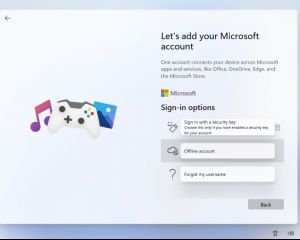
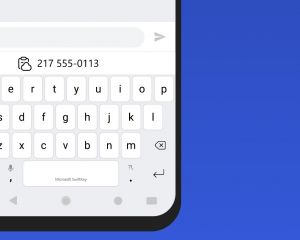

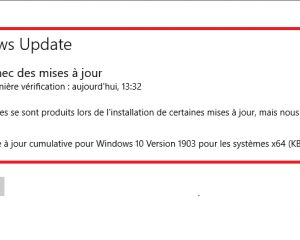
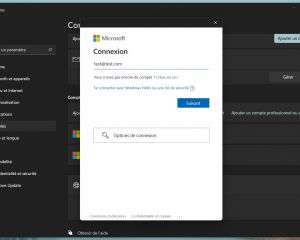
Voir les commentaires